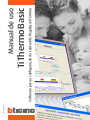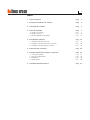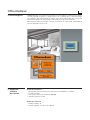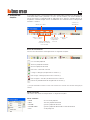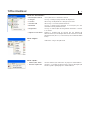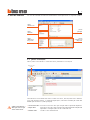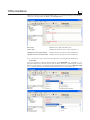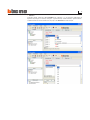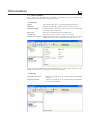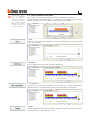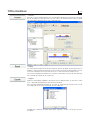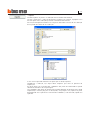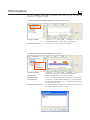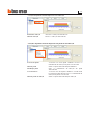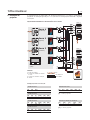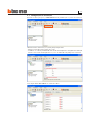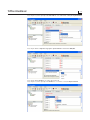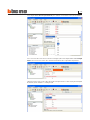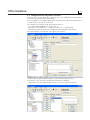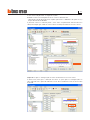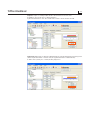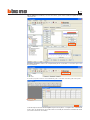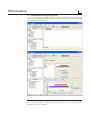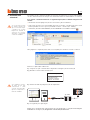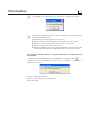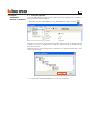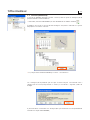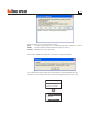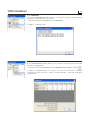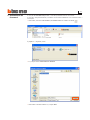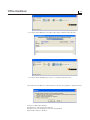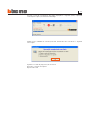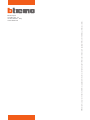Manual de uso
TiThermoBasic
Software para a conguração da Central de Regulação Térmica
01/08-01 PC


ÍNDICE
1. Descrição geral Pág 4
2. Requisitos mínimos de sistema Pág 4
3. Selecção das funções Pág 5
4. Área de trabalho Pág 7
4.1 Janela “Instalação” Pág 7
4.2
Janela “Central” Pág 10
4.
Janela “Biblioteca dos pers” Pág 11
5. Exemplo de projecto Pág 16
5.1 Conguração da Instalação Pág 17
5.2
Conguração dos Programas semanais Pág 20
5.
Conguração do Programa feriado Pág 24
6. Conexão com a Central Pág 25
7. Funções habilitadas durante a conexão Pág 27
7.1 Carregue (Upload) Pág 27
7.2 Transra (Download) Pág 28
7. Confronte Pág 0
7.4
Diagnóstico Pág 0
8. Actualização do Firmware Pág 31

TiThermoBasic
4
TiThermoBasic é o instrumento que permite criar ou modicar, mediante uma interfa-
ce gráca simples e intuitiva, a conguração a ser transferida para a Central de Regu-
lação Térmica, denindo e personalizando os parâmetros conectados com a instalação
de regulação térmica e os pers dos vários programas de funcionamento.
Além disso o software permite actualizar o rmware da Central por intermédio de
uma função dedicada para isso.
2. Requisitos
mínimos
de sistema
Requisitos Hardware
• Computador Pessoal com processador Pentium de 400MHz ou superior
• Unidade CD-ROM
• Ficha gráca SVGA com resolução 800x600
• Memória RAM de 128 Mb
Requisitos Software
• Windows 2000 / XP
• Internet Explorer versão 5.5 ou superior
1. Descrição geral

5
3. Selecção das
funções
As funções principais a serem executadas com TiThermoBasic podem ser seleccionadas
intervindo sobre ícones presentes na barra das ferramentas, ou então abrindo os
menus em cortina e seleccionando os diferentes itens. Algumas funções tornam-se
disponíveis somente depois de ter estabelecido uma conexão entre o Computador
Pessoal e a Central.
Barra das ferramentas
Na barra das ferramentas estão presentes as seguintes funções:
Menu em cortina
Conexão ao
sítio BTicino
Selecção da
língua
Selecção da
porta serial do
Computador
Pessoal
Activa a conexão
com a Central
Menu em cortina
Nos menus em cortina estão presentes as seguintes funções:
Menu “Ficheiro”
• Novo cria um novo projecto
• Abra abre um projecto existente
• Guarde guarda o projecto corrente
• Guarde como guarda o projecto solicitando o nome do cheiro
• Saia sai do programa
(*) Funções habilitadas somente se tiver sido activada uma conexão com a Central de Regulação
Térmica.
Funções habilitadas
somente em conexão
com a Central.
Cria um novo projecto
Abre um projecto existente
Guarda o projecto corrente
Desactiva a conexão à Central
Carrega a conguração presente na Central (*)
Descarrega a conguração criada na Central (*)
Descarregue a actualização do Firmware na Central
Executa o procedimento de diagnóstico da Central (*)

TiThermoBasic
6
Menu “Língua”
• ✔ selecciona a língua do aplicativo
Menu “Ajuda”
• Informações sobre...
Visualiza informações referentes ao programa TiThermoBasic
• Versões suportadas Visualiza as versões de rmware da Central de Regulação
Térmica geridas pelo programa TiThermoBasic
Menu das “Ferramentas”
• Conecte/Desconecte activa/desactiva a conexão à Central
• Carregue carrega a conguração presente no dispositivo
• Transra descarrega no dispositivo a conguração criada
• Actualize FW descarrega a actualização do Firmware
• Confronte carrega a conguração presente na instalação para um
confronto com o projecto aberto
• Diagnóstico carrega as informações de diagnóstico inerentes à Central
e às sondas
• Imprima em Ficheiro exporta a conguração da Central em um cheiro de
formato Excel (se no Computador Pessoal estiver instalado
Microsoft Excel) ou csv (caso não esteja instalado Microsoft
Excel).

7
4. Área de trabalho
Na área de trabalho da interface TiThermoBasic estão presentes as seguintes janelas:
4.1 Janela “Instalação”
Nesta janela é visualizada a árvore das zonas presentes na instalação.
janela
“Instalação”
janela
“Central”
janela
“Biblioteca
dos pers”
janela
de conguração
dos pers
janela
principal
Árvore das
zonas
• Acrescente zona
Acrescenta uma nova zona que tem por índice o primeiro disponível
• Copie zona Acrescenta uma nova zona que tem por índice o primeiro disponível
copiando as congurações da zona seleccionada
• Elimine zona cancela a zona seleccionada
Clicando com a tecla direita do rato na árvore das zonas, em função da zona seleccio-
nada são possíveis realizar as seguintes operações (activáveis também por meio dos
botões que existem na janela principal).
A operação elimina a
zona que não é apli-
cável à Zona local.

TiThermoBasic
8
Seleccionando uma zona (por exemplo: Zona 1), na janela principal, é visualizada a
secção das congurações da Zona e das Temperaturas:
Para cada uma das zonas que existe no menu em árvore é possível seleccionar:
• Actuadores
Na janela principal, fazendo clique somente sobre Actuador (ex. Actuador n. 1) é
possível seleccionar o tipo de função que se deseja designar (aquecimento, arrefeci-
mento, aquecimento + arrefecimento ou então nenhuma função) e o Tipo de carga
para a função seleccionada (ON/OFF, Aberto/Fechado, Fan Coil, Gateway).
Descrição nome da zona (por exemplo: Sala)
Índice zona número de ordem da zona. Valor máximo = 4
Temperatura de aquecimento conguração de quatro níveis de temperatura
Temperatura de arrefecimento conguração de quatro níveis de temperatura

• Bombas
Fazendo clique somente sobre Bomba (ex. bomba n.1) é possível seleccionar o
tipo de função que se deseja designar (aquecimento, arrefecimento, aquecimento +
arrefecimento ou então nenhuma função) e os Atrasos de intervenção.

TiThermoBasic
10
• Programas
Programas semanais congura os programas de aquecimento/arrefecimento
semanais
Programa feriado congura os programas de aquecimento/arrefecimento
para os dias de feriado
4.2 Janela “Central”
Nesta janela são referidos os parâmetros de conguração e os programas de
funcionamento da Central de Regulação Térmica.
• Parâmetros
Língua
Selecção da língua para a Central de Regulação Térmica
Contraste
Conguração do valor de contraste do ecran da Central
Controlo remoto
Habilita/Inabilita a gestão da Central de outros dispositivos)
ex. Touch screen, web server
Hora solar
Selecção da modalidade Manual/Automática
Screensaver
Selecção do screensaver para o ecran da Central.
Temperatura externa...
Habilita/Inabilita o sensor da temperatura externa. Se estiver
habilitado visualiza-se o campo de escolha do sensor 1÷ .
Nesta secção, se o software estiver em conexão com a central, cam citadas as infor-
mações da central e os endereços das zonas da instalação.

11
4.3 Janela “Biblioteca dos pers”
Nesta janela são visualizados os pers presentes na biblioteca do software.
Seleccionando o articulação dos pers, é visualizada, na parte direita, uma janela que
permite seleccionar e visualizar todos os pers presentes na biblioteca.
• Novo
Acrescenta um novo perl à biblioteca e entra na modalidade de editação do perl
recém acrescentado.
• Modique
Entra na modalidade de editação do perl seleccionado.
• Use como base
Acrescenta um novo perl à biblioteca usando como base o perl correntemente
seleccionado. Entra na modalidade de editação do perl recém acrescentado.
• Elimine
Remove o perl seleccionado pela biblioteca. O perl será eliminado automaticamente
também de todas as colecções que o usam.
TiThermoBasic memo-
riza em automático
todas as modicações
realizadas na Biblioteca
dos pers. Para restau-
rar a condição inicial da
Biblioteca dos pers é
necessário repetir a in-
stalação do software.

TiThermoBasic
12
• Report
Cria um cheiro em formato Excel que contém os grácos de todos os pers presentes na
biblioteca (opção disponível somente se Excel estiver instalado no Computador Pessoal).
Caso não se disponha da instalação de Excel, será criado um cheiro em formato csv.
Esta função é disponível também no caso que se seleccione o nó raiz de uma colecção
ou um perl no interior de uma colecção.
• Exporte
Exporta o conteúdo da biblioteca dos pers em um cheiro XML. Se abre uma janela
para a selecção dos elementos que se deseja exportar.
Esta função é disponível também no caso que se seleccione o articulação da raiz de
uma colecção ou um perl no interior de uma colecção.
Completada a selecção, fazendo clique sobre “Exporte”, se abre a janela para guardar
o cheiro.
• Associe
Quando, na parte superior do écran, é visualizado o detalhe de um programa semanal
ou de um programa feriado e uma ou mais zonas são seleccionadas, associa o perl
correntemente seleccionado às zonas seleccionadas.

1
• Importe
Permite importar os pers e as colecções de um cheiro XML externo.
Se abre a janela para a selecção do cheiro a importar, em seguida, é proposta uma
lista dos pers e das colecções presentes no cheiro seleccionado.
Esta função é disponível também no caso que se seleccione o nó raiz de uma colecção
ou um perl no interior de uma colecção.
A esta altura é possível seleccionar os pers que se deseja importar.
Completada a selecção, faça clique sobre “Importe” para iniciar o processo de
importação.
Os novos pers são acrescentados à biblioteca dos pers de TiThermoBasic prévio
controlo da existência de um perl igual.
Se na biblioteca dos pers for encontrado um perl idêntico ao perl que está sendo
importando, o sistema pergunta se desejamos, em qualquer caso, importar o perl.
Respondendo “Sim” o perl será acrescentado à biblioteca, caso contrário, o perl será
ignorado.

TiThermoBasic
14
• Funções disponíveis fazendo clique em um Perl
Acrescente perl acrescenta um novo perl à biblioteca e entra na
modalidade de editação do perl acrescentado
Elimine perl elimina o perl seleccionado pela biblioteca
Modique perl entra na modalidade de editação do perl seleccionado
Use como base acrescenta um novo perl à biblioteca usando como base
o perl seleccionado e entra na modalidade de editação
do perl acrescentado
Acrescente à colecção acrescenta o perl seleccionado à colecção seleccionada
por meio da janela referida a seguir
Na janela Biblioteca dos pers, por meio da tecla direita do rato, ao invés são
disponíveis as seguintes funções:
• Funções disponíveis fazendo clique no articulação dos “Pers”
Acrescente perl acrescenta um novo perl à biblioteca e entra na
modalidade de editação do perl acrescentado
Acrescente colecção acrescenta uma nova colecção à biblioteca

15
• Funções disponíveis fazendo clique em uma Colecção
Renomeie colecção renomeia a colecção seleccionada
Elimine colecção elimina a colecção seleccionada
• Funções disponíveis fazendo clique em um perl de uma Colecção
Acrescente perl acrescenta um novo perl à biblioteca e entra na
modalidade de editação do perl acrescentado
Elimine perl elimina o perl seleccionado pela biblioteca
Modique perl entra na modalidade de editação do perl
seleccionado
Use como base acrescenta um novo perl à biblioteca usando como
base o perl seleccionado e entra na modalidade de
editação do perl acrescentado
Elimine perl da colecção elimina o perl seleccionado pela colecção

TiThermoBasic
16
Sonda da zona 1
[ZA] [ZB] [SLA]
0 1
Sonda da zona 2
[ZA] [ZB] [P] [MOD] [SLA] [DEL]
0 2 CEN CEN
Sonda da zona 3
[ZA] [ZB] [P] [MOD] [SLA] [DEL]
0 3 CEN CEN
Sonda da zona 4
[ZA] [ZB] [P] [MOD] [SLA] [DEL]
0 4 CEN CEN
Actuador das zonas
[ZA] [ZB1] [ZB2] [ZB3] [ZB4] [N]
0 1 2 3 4 1
[N] = 1: número progressivo
Actuador da bomba de circulação
[ZA] [ZB1] [N1] [ZB2] [N2]
0 0 1 OFF —
[N1] = 1: número progressivo
OKC
PedW*
PedW)
PedW(
PedWbeYWb
F40/4
F40/2
1
3
2
4
(banheiro)
(quarto)
(cozinha)
(sala)
Conguração da instalação:
5. Exemplo de
projecto
A complemento das operações de conguração descritas nas páginas anteriores, é
proposto um exemplo guiado para a criação de um novo projecto referido à seguinte
instalação:
AQUECIMENTO MEDIANTE TERMOSSIFÕES DE 4 ZONAS
DIDASCALIA
1 bomba de circulação
2 actuador para válvulas de solenóide
de zona
3 actuador para bomba de circulação
4 caldeira
BUS
Cabo tradicional
Tubo hidráulico

17
5.1 Conguração da Instalação
Quando se abre o programa, a Zona Local existe de predenição na janela da instalação.
Seleccionando a Zona local, na janela principal é possível:
- designar uma Descrição à zona (ex. Sala)
- modicar os valores predenidos dos níveis de temperatura Antigelo ou Protecção
térmica e os níveis de temperatura T1, T2 e T utilizados nos programas semanais.
Faça clique sobre Actuadores na árvore das Zonas.

TiThermoBasic
18
Faça clique na janela principal do Actuador n° 1 e seleccione a Função aquecimento.
Faça clique sobre o Tipo de carga para aquecimento e seleccione ON/OFF.
Faça clique sobre Bombas na janela de Instalação.
Faça clique na janela principal da Bomba n° 1 e atribua a função Aquecimento.

1
Faça clique sobre Atraso aquecimento para atribuir o atraso de activação da bomba.
Seleccionando a zona criada (Zona 02) é possível personalizar a descrição (por exemplo:
Banheiro) e/ou modicar a conguração.
Para criar uma zona nova com as mesmas congurações fazer clique sobre o botão Copie
Zona. Será criada uma zona nova tendo como Índice zona o primeiro disponível.

TiThermoBasic
20
5.2 Conguração dos Programas semanais
É possível criar até três programas semanais para cada modo de funcionamento da
instalação (Aquecimento e Arrefecimento).
Para cada programa se podem denir pers de temperatura (0h-24h) diferentes para
cada dia e para cada zona da instalação.
Para congurar um programa de aquecimento semanal:
- faça clique sobre Programas na janela Central;
- expanda a árvore Programas -> Programas semanais -> Aquecimento;
- seleccione um dos três programas disponíveis (por exemplo: Programa 01).
Na janela principal, é visualizada a lista dos dias da semana.
- Seleccione o dia que pretende congurar (por exemplo: Segunda-feira);
É visualizada a lista das zonas conguradas presentes no projecto.
- Seleccione uma zona (por exemplo: Sala) para visualizar o perl associado.
A página está carregando...
A página está carregando...
A página está carregando...
A página está carregando...
A página está carregando...
A página está carregando...
A página está carregando...
A página está carregando...
A página está carregando...
A página está carregando...
A página está carregando...
A página está carregando...
A página está carregando...
A página está carregando...
-
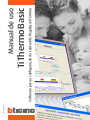 1
1
-
 2
2
-
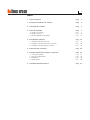 3
3
-
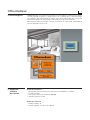 4
4
-
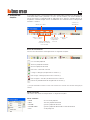 5
5
-
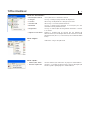 6
6
-
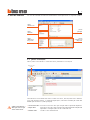 7
7
-
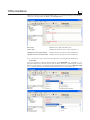 8
8
-
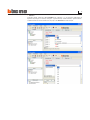 9
9
-
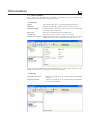 10
10
-
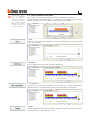 11
11
-
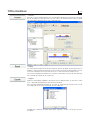 12
12
-
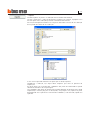 13
13
-
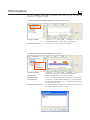 14
14
-
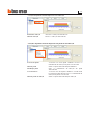 15
15
-
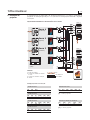 16
16
-
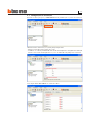 17
17
-
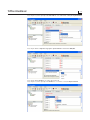 18
18
-
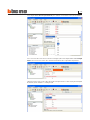 19
19
-
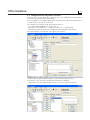 20
20
-
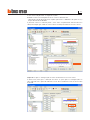 21
21
-
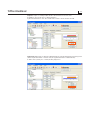 22
22
-
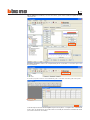 23
23
-
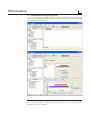 24
24
-
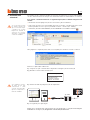 25
25
-
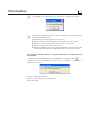 26
26
-
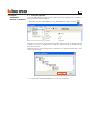 27
27
-
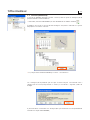 28
28
-
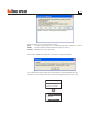 29
29
-
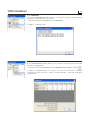 30
30
-
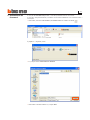 31
31
-
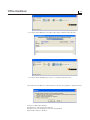 32
32
-
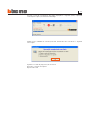 33
33
-
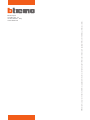 34
34
Bticino HS4695 Manual do usuário
- Categoria
- Medindo, testando
- Tipo
- Manual do usuário
Artigos relacionados
-
Bticino 3550 Manual do usuário
-
Bticino N4695 Manual do usuário
-
Bticino F454 Manual do usuário
-
Bticino 067219 Manual do usuário
-
Bticino MHVISUAL Manual do usuário
-
Bticino MH201 Manual do usuário
-
Bticino 067219 Manual do usuário
-
Bticino 345829 Manual do usuário
-
Bticino 3486 Manual do usuário
-
Bticino 3485 Manual do usuário